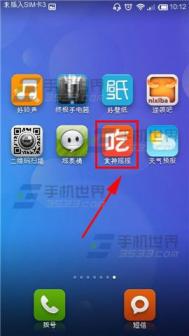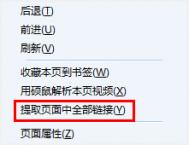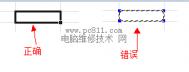Word怎么一次加入多个图片
在Word中插入一张图片对于一般人来说都不是难事,但是同时插入多张的图片的话,相信很多的朋友就开始懵了吧。没关系,不懂的话,就和图老师小编一起来学习一下吧!

Word
其实一次插入多个图片非常简单,下面就一起来看看如何插入多个图片吧!
①打开Word文档,依次打开菜单栏上的插入--》图片--》来自文件;
②在弹出插入图片对话框中选择存放图片的位置,此时按住 Ctrl 键,你就可以用鼠标选择多张图片了,当然你也可以按 Shift 键,然后单击选择多个图片,最后插入即可。(如果路径下全部是需插入的图片,你可以直接按快捷键 Ctrl+A 全选,全部插入。)
真的很简单是不是,方法其实也是和插入一张图片一样,只是在选择图片的时候同时选择需要的多张。现在大家是不是恍然大悟了,还是不信的话,就操作起来,自己试一试吧。
Word怎么旋转图片
在Word中,其实也可以完成一些简单的图片处理,如:旋转图片。不信的话,就跟图老师小编来看一下,以后就可以不用连十分简单的图片处理,都要特地麻烦PS了。

Word
大家首先单击菜单栏的插入--》图片--》来自文件中找到图片的路径打开。
第一种图片旋转方法
①打开Word菜单栏的工具中的自定义,在弹出的自定义窗口中选择命令,然后在类别下选择绘图,在右边找到分解图片,鼠标左键按住分解图片将它拖到工具栏上放着;
②鼠标单击选择图片,然后单击刚才拖出来的分解图片按钮,此时,你会发现图片周围会出现一些小圆圈,这就对了;
③把鼠标放到绿色小圆圈上面鼠标就会变成一个半圆形箭头,这时,我们就可以任意拖动它来达到旋转图片的效果设置了。
第二种旋转图片方法
若这个图片旋转的方式还达不到你满意的效果,你可以试下:右键单击图片,在弹出的下拉列表中选择设置图片格式,在弹出的设置图片格式的大小的旋转里面我们可以设置图片TuLaoShi.com旋转的度数,设置完毕后确认即可。
第三种图片旋转方法
右键单击Word工具栏任意处,在弹出的列表中将图片钩上,然后单击图片工具栏上的向左旋转90°,此时,图片照样可以旋转,只不过是每次转了90°而已。
看看以上的教程,要在Word中使得图片旋转的话,方法是有多种多样的,需要使用这个技巧的朋友,可以任意的选择其中的一种,熟练操作就行了。
Word中的几个实用图片操作
在Word中图片也可以有很多的操作技巧,好比说组合、对齐、分布、叠放等等,但是对于这m.tulaoshi.com些方面,一般用户都很少去学习的,不过又是极其重要的。今天,图老师小编就要详细来介绍一下。

Word
组合图形就是将几个图形组合在一起,形成形式上的一个图形,来进行移动、旋转、翻转、着色和调整大小等操作。对齐图形就是将选中的多个图形以某种标准对齐。分布图形就是将选中的多个图形以某种方式在页面中分布。当两个图像有重叠部分时,存在着谁在顶层,谁在底层的问题,顶层图形会覆盖底层图形相重叠的部分。当多个图形有重叠部分时,还存在谁在第几层的问题,总是上一层图形覆盖下一层图形相重叠的部分。组合、对齐、分布和叠放图形的操作方法如下。
(1)选中要组合的多个图形,这时各个图形周围都有8个圆形小句柄。单击绘图工具栏中的绘图按钮,调出下拉菜单,再单击其中的组合菜单命令,此时多个图形组合为一个图形,其周围只有8个圆形小句柄。如果要取消组合,可以单击绘图按钮,调出下拉菜单,再单击其中的取消组合菜单命令。
(2)选中要对齐的多个图形,单击绘图工具栏中的绘图按钮,调出下拉菜单,再单击其中的对齐或分布→XXX菜单命令,图形按相应的菜单命令对齐。
(3)选中3个或者3个以上要分布的图形,单击绘图工具栏中的绘图按钮,调出下拉菜单,再单击其中的对齐或分布→横向分布或者纵向分布菜单命令,选中图形将横向或者纵向均匀分布。
(本文来源于图老师网站,更多请访问https://m.tulaoshi.com/wjc/)(4)选中要移动叠放次序的图形,如果该图形被其他图形覆盖在下面,可按Tab键循环选中。单击绘图工具栏中的绘图按钮,调出下拉菜单,再单击其中的叠放次序→XXX菜单命令,图形按相应的菜单命令重新叠放。
掌握了图老师小编以上介绍的几种操作图片的技巧,以后在Word中遇到图片的问题就不用再担心了。还在为不知道在Word中如何排版图片而烦恼的朋友,赶紧一起来学习一下吧!
Word中图片被文字环绕的处理方法
Word其实是一款很好的编辑图文资料的软件,在插入图片的时候,其实是有很多和文字排版的方式的,但我们要看具体的情况,给予文档最好的排版方式。接下来,我们就来看一下。

Word
Word中插入图片方法
首先,进入Word后单击菜单栏的插入--》图片--》来自文件,然后找到你想要插入的图片,单击插入即可!
Word中设置文字环绕图片的方法:
右键单击图片,在弹出的下拉菜单中选择设置图片格式里面的版式,此时,我们就可以看到有多种不同的文字环绕图片的方式!
下面为大家一一解说这5种文字环绕图片方式的含义。
第一种环绕图片方式:嵌入型。
嵌入型说明:嵌入型环绕就是我们插入图片时默认的效果。
第二种环绕图片方式:四周型。
四周型说明:四周型环绕,无论图片是否为矩形图片,文字以矩形方式环绕在图片四周。
第三种环绕图片方式:紧密型。
紧密型说明:如果图片是矩形,则文字以矩形方式环绕在图片周围,如果图片是不规则图形,则文字将紧密环绕在图片四周。
第四种环绕图片方式:衬于文字下方。
衬于文字下方说明:图片在下、文字在上,文字会覆盖图片。
第五种环绕图片方式:浮于文字上方。
(本文来源于图老师网站,更多请访问https://m.tulaoshi.com/wjc/)浮于文字上方说明:图片在上、文字在下分,图片会覆盖文字,与衬于文字下方相反。
上面有五种文字围绕图片的方式,在Word中的文档的编辑时,不同的图文编辑方法,它们可以让文档内容更加的丰富,所以刚学Word的新手,一定要记住这几种方法哦。